Сетевая карта – важная часть компьютера, ответственная за подключение к сети и передачу данных. Она позволяет нам получать доступ к Интернету, обмениваться информацией с другими компьютерами и настраивать сетевые соединения.
Но как определить, что сетевая карта не функционирует?
Во-первых, если на вашем компьютере отсутствует подключение к Интернету, то первым делом необходимо проверить состояние сетевой карты. Посмотрите, светятся ли индикаторы на карте. Если нет активности, это может означать, что сетевая карта не функционирует или не получает сигнала от роутера.
Во-вторых, если у вас есть другой компьютер с доступом в Интернет, попробуйте подключить его к тому же сетевому порту. Если соединение установлено и работает без проблем, скорее всего проблема с сетевой картой есть именно в вашем компьютере.
Важно также проверить настройки сетевой карты и убедиться, что они корректно сконфигурированы. Если у вас возникли проблемы с подключением к сети или передачей данных, попробуйте перезагрузить компьютер и проверить настройки вашей сетевой карты. Если вы не смогли решить проблему самостоятельно, возможно потребуется обратиться к специалистам для дальнейшей диагностики и ремонта.
Как понять, что сетевая карта не работает?

Если у вас возникают проблемы с интернет-соединением или соединением с другими устройствами на сети, можно попробовать следующие шаги для определения неполадок с сетевой картой:
- Проверьте физический статус сетевой карты. Убедитесь, что сетевой кабель надежно подключен и нет повреждений.
- Проверьте статус сетевой карты в операционной системе. Вы можете перейти в "Управление устройствами" (Device Manager) и проверить, есть ли какие-либо ошибки или предупреждения в отношении сетевой карты.
- Проверьте конфигурацию сетевой карты. Откройте "Сетевые настройки" (Network settings) и удостоверьтесь, что сетевая карта настроена правильно и использует правильные параметры.
- Попробуйте перезагрузить компьютер и снова проверить работоспособность сетевой карты. Иногда простое перезапуск может решить некоторые проблемы с сетью.
- Проверьте другие устройства на сети. Если другие устройства подключены к той же сети и имеют доступ к интернету, то проблема, скорее всего, связана именно с вашей сетевой картой.
Если после всех этих шагов сетевая карта по-прежнему не функционирует, возможно, требуется замена или ремонт сетевой карты. Рекомендуется обратиться к специалистам для дальнейшей диагностики и решения проблемы.
Отсутствие подключения к сети
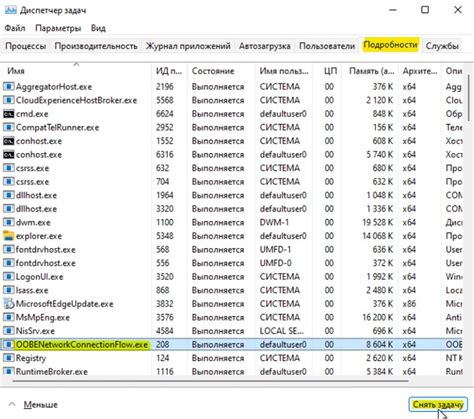
Если сетевая карта не функционирует, одним из первых признаков проблемы может быть отсутствие подключения к сети. В таком случае, возможно, вы не сможете получить доступ к Интернету или к другим устройствам в локальной сети.
Чтобы проверить, есть ли у вас подключение к сети, можно выполнить следующие действия:
| Шаг | Описание |
| 1 | Проверьте физическое подключение: убедитесь, что сетевой кабель правильно подключен к сетевой карте и сетевому коммутатору или маршрутизатору. |
| 2 | Попробуйте перезагрузить сетевое устройство: отключите и затем снова включите роутер или коммутатор. |
| 3 | Проверьте сетевые настройки: убедитесь, что в вашей операционной системе или сетевой карте правильно настроены IP-адрес, подсеть и шлюз по умолчанию. |
| 4 | Проверьте настройки брандмауэра: убедитесь, что настройки брандмауэра не блокируют доступ к сети для вашего компьютера или устройства. |
| 5 | Проверьте наличие сетевого сигнала: вы можете использовать индикаторы на сетевой карте или на коммутаторе для определения, есть ли активное сетевое соединение. |
Если после выполнения данных действий проблема с подключением к сети не решается, возможно, причиной является неисправность сетевой карты или других сетевых устройств. В этом случае, рекомендуется обратиться к специалисту для проведения дальнейшей диагностики и ремонта.
Ошибки при подключении к сети
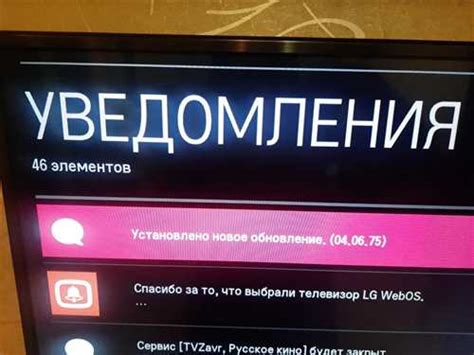
При попытке подключиться к сети могут возникать различные ошибки, которые указывают на неполадки в работе сетевой карты. Некоторые наиболее распространенные ошибки включают в себя:
1. Ошибка подключения. Появляется, когда устройство не может установить соединение с сетью или имеет проблемы с IP-адресом или DNS-сервером. Это может означать, что сетевая карта не функционирует должным образом.
2. Ошибки авторизации. Если вы неправильно ввели учетные данные для вашей сети, устройство не сможет подключиться к сети. Может потребоваться повторная проверка настроек вашей сетевой карты.
3. Ошибки сетевого адаптера. Если сетевая карта испытывает проблемы с драйверами или другими аспектами своей работы, вы можете столкнуться с ошибками, указывающими на неисправности сетевого адаптера. В этом случае можно попытаться переустановить драйверы или обновить прошивку сетевой карты.
В случае возникновения этих или других ошибок при подключении к сети, рекомендуется обратиться к специалисту или провайдеру услуг для дальнейшей диагностики и решения проблемы.
Нет активности светодиода на сетевой карте
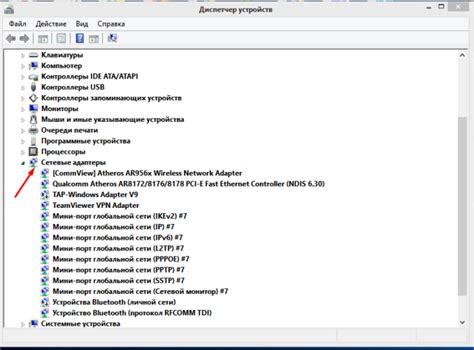
Если на сетевой карте отсутствует активность светодиода, это может быть признаком того, что она не функционирует.
Световой индикатор, расположенный на сетевой карте, обычно служит для отображения активности подключения к сети. Если светодиод не мигает или не горит вообще, возможно причиной является неправильное включение сетевой карты или проблемы с ее аппаратной частью.
Для проверки следует убедиться, что сетевая карта правильно подключена к компьютеру и провод сетевого подключения надежно прикреплен. А также проверить работу других сетевых устройств – возможно, проблема не в карте, а в сети в целом. Если все соединения корректные, необходимо проверить включена ли сетевая карта в BIOS компьютера.
Если проблема осталась, скорее всего, возникли проблемы с аппаратной частью сетевой карты, и ее замена может понадобиться.
Ошибки драйвера сетевой карты
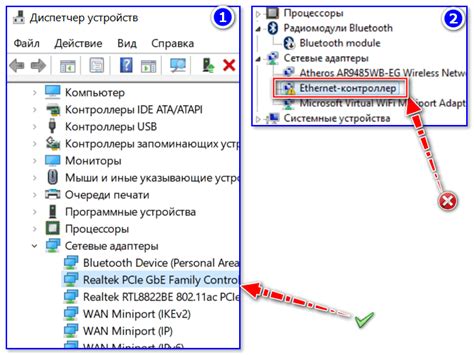
Драйвер сетевой карты играет ключевую роль в корректной работе сетевого соединения. Ошибки драйвера могут привести к проблемам в подключении к интернету или локальной сети.
Ниже представлены некоторые распространенные ошибки драйвера сетевой карты:
- Ошибка "Отсутствует драйвер" - возникает, когда драйвер сетевой карты не установлен на компьютере. Решением проблемы может быть установка драйвера из официального источника или обновление существующего драйвера.
- Ошибка "Конфликт драйверов" - происходит при наличии конфликта между драйверами различных устройств. Рекомендуется обновить или удалить конфликтующие драйверы.
- Ошибка "Драйвер не соответствует сетевой карте" - возникает при использовании несовместимого драйвера сетевой карты. Чтобы решить эту проблему, нужно загрузить и установить правильный драйвер для конкретной модели сетевой карты.
- Ошибка "Поврежденный драйвер" - происходит, когда драйвер сетевой карты поврежден или испорчен. В таком случае рекомендуется удалить текущий драйвер и установить его снова.
- Ошибка "Неправильные настройки драйвера" - возникает, когда настройки драйвера сетевой карты не соответствуют требуемым параметрам. Решением может быть изменение настроек или восстановление настроек по умолчанию.
Если вы столкнулись с ошибкой драйвера сетевой карты, рекомендуется обратиться к документации, поискать решение проблемы на официальных форумах или обратиться к специалисту, чтобы решить проблему и восстановить функциональность сетевой карты.